借助winPE手工清除Deep Freeze冰点还原.
关于冰点即时还原软件的使用说明
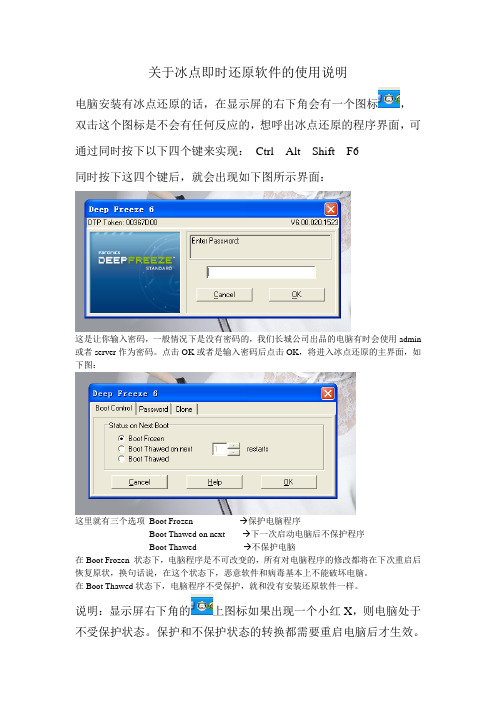
关于冰点即时还原软件的使用说明
电脑安装有冰点还原的话,在显示屏的右下角会有一个图标,双击这个图标是不会有任何反应的,想呼出冰点还原的程序界面,可通过同时按下以下四个键来实现:Ctrl Alt Shift F6
同时按下这四个键后,就会出现如下图所示界面:
这是让你输入密码,一般情况下是没有密码的,我们长城公司出品的电脑有时会使用admin 或者server作为密码。
点击OK或者是输入密码后点击OK,将进入冰点还原的主界面,如下图:
这里就有三个选项Boot Frozen----------------→保护电脑程序
Boot Thawed on next------→下一次启动电脑后不保护程序
Boot Thawed----- --------→不保护电脑
在Boot Frozen 状态下,电脑程序是不可改变的,所有对电脑程序的修改都将在下次重启后恢复原状,换句话说,在这个状态下,恶意软件和病毒基本上不能破坏电脑。
在Boot Thawed状态下,电脑程序不受保护,就和没有安装还原软件一样。
说明:显示屏右下角的上图标如果出现一个小红X,则电脑处于不受保护状态。
保护和不保护状态的转换都需要重启电脑后才生效。
怎么删除冰点还原系统

二、正常卸载不能解决就用这招:
1、用启动盘从启动盘(光盘\U盘\软盘)启动,
2、然后运行命令:fdisk mbr/
3、运行这个命令之后你就可以从硬盘启动了,这下再试试,发现冰点还原精灵它也不会随机启动了,你可以在桌面或别的盘(D:\ F:\) 建一些文件,再重启,就发现这下好了,它不会还原到备份前的状态了.
4、彻底删除冰点还原精灵,右键删除是不行滴,你还必须到进程里找到它,关掉它的进程,这下你就可以删除它了.
5、搞定,电脑恢复正常状态。
[最新]easyon系统冰点处理方法
![[最新]easyon系统冰点处理方法](https://img.taocdn.com/s3/m/2474a95cc950ad02de80d4d8d15abe23482f03ba.png)
Easyon系统冰点解决方法
数码客房电脑由于系统装有冰点,所以每次电脑做的更改都不能保存,下次启动又会自动还原。
下面是要解除冰点保存设置的方法。
1、首先把网线拔出来,然后开机让电脑正常进入系统。
(切记要拔出网线,不然系统可能
崩溃)
2、等电脑正常进入系统后,按键盘上的ctrl+Alt+Shift+F6会调出一个冰点解除的界面,
如下图所示:
上图中输入密码:cnwisdom*200后按OK,会弹出下面的界面:
上图中选第二项:Boot Thawed on next 后点OK会弹出如下界面:
在上图中点OK,然后在开始菜单中重启计算机。
等电脑重启后冰点就会解决,下面是电脑
解决了冰点的标志。
等有上面的画红圈的标志后,把网卡的IP地址换成自动获取,然后重新启动电脑,待电脑启动好之后,再把网线插好。
这时问题就解决了!。
冰点还原软件的使用

冰点还原的特点
迄今没发现可以穿透冰点的病毒 电脑重启后和新装的是一样的 保护后新安装的非绿色软件将不能正常 使用
冰点安装
运行冰点,选择多盘保护,安自己需要 选择被保护的硬盘,然后接受同意条款
完成后自动重启
按Ctrl+Alt+Shift+F 6呼出冰点,修改密码, 我们给的冰点的初始密码是 修改的新密码应当为自己能记住的密码
选第三项 BOOT Thawed 不保护 系统
然后确认重启,重启后此时电脑右下角 会出现红色闪烁的图标
这意味着你的电脑将不在保护之下所以 你在受保护硬盘上的任何操作都是不受 保护的,然后添加你所需要的文件,然 后按ctrl+AIt+shift+F6呼出冰点
输入管理密码,选第一项 BOOT Frozen 保护系统
此时系统正受冰点保护下,右下角会右个 笨熊的图标
修改密码
按ctrl+AIt+shift+F6呼出冰点,再以下对 话框输入原始密码 然后再选项重选择 password这项在以下 对话框重复输入两次密码即可
添加受保护文件
如果要添加被保护文件:按 ctrl+AIt+shift+F6呼出冰点,在下面对话 框 输入你设定的管理密码
然后确认卸载 卸载后自动重启,重启后,冰点安全删除.以后 就不会有冰点出现了
占用内存得情况
FrzStata2k.exe和DF5Serv.exe两个进程所占用的内存
注意事项
装冰点前,应确保机子是正常的,可以 正常接收节目 安装村级常用的软件,将所需软件都安 装在C盘下 安装相应的打印机驱动 设置好拔号上网的相应连接 将杀毒软件升级到最新版本 安装冰点时只选控制C盘Leabharlann 谢谢冰点的操作使用
冰冻还原系统

冰冻还原系统
冰冻还原系统(Deep Freeze)是一种电脑系统恢复软件,能够将计算机恢复到一个事先设定的状态。
它的工作原理是将计算机硬盘的所有更改都保存在一个分离的区域,当计算机重新启动时,所有更改都会被丢弃,使系统恢复到初始状态。
冰冻还原系统主要用于公共场所的计算机,例如图书馆、学校、互联网咖啡厅等,以防止用户对系统进行恶意更改或安装恶意软件。
它可以保护计算机免受病毒、恶意软件和配置更改的影响。
冰冻还原系统的优点包括:
1. 系统恢复快速:每次重新启动计算机时,系统都会自动恢复到初始状态,无需手动操作或等待。
2. 保护计算机安全:防止用户安装未经授权的软件、更改系统设置或访问敏感数据。
3. 减少维护工作:由于系统恢复到初始状态,不需要花费时间和精力来修复受损的系统。
4. 简化管理:管理员可以通过远程控制管理所有计算机,轻松管理和监控系统状态。
然而,冰冻还原系统也有一些局限性:
1. 所有更改都会被丢弃,包括用户的文件和数据。
因此,用户必须定期备份重要文件。
2. 冰冻还原系统需要一定的配置和存储空间,可能会增加计算机的
成本。
3. 如果管理员忘记禁用系统,用户可能会遇到困惑,因为他们的更改会在重新启动后消失。
总的来说,冰冻还原系统是一种保护计算机安全和简化管理的有效工具,特别适用于公共场所的计算机。
然而,它也需要用户在使用过程中注意备份重要文件以及管理员的正确配置和管理。
deepfreeze如何解除

deepfreeze如何解除
要解除Deep Freeze(冰点还原),可以按照以下步骤操作:
1.按下Ctrl+Alt+Shift+F6组合键,打开Deep Freeze登录界面。
2.输入Deep Freeze的密码,点击“确定”。
3.在弹出的选项中,选择“启动解冻锁定”,然后点击“应用”和“重启”。
这将使电脑在重启后进入解冻状态。
4.在解冻状态下,打开Deep Freeze,进入“密码”选项卡,删除已设定的密码,然后点击“应用”和“确定”。
5.再次选择“启动冻结锁定”,然后点击“应用”和“重启”。
这将使电脑在重启后恢复冻结状态,但密码已被取消。
需要注意的是,Deep Freeze的密码功能是一个双刃剑,它既可以防止恶意修改或误操作,也可能导致在忘记密码时感到困扰。
因此,为了安全起见,最好不要使用任何未经授权的工具尝试破解密码,并且在设定密码时应选择容易记忆但不容易被猜出的密码。
另外,冰点还原的密码存放在系统盘下的Persi0.sys文件中,这个文件在一般情况下是不允许进行(打开、复制、粘贴)操作的。
如果无法获得密码,可以考虑绕过密码这一关,直接替换掉Persi0.sys 文件。
但需要注意的是,这种方法需要一定的技术基础,并且存在一定的风险,因此请谨慎操作。
以上信息仅供参考,如有需要,建议咨询专业技术人员。
DeepFreeze(冰点)图文使用说明

DeepFreeze(冰点)图文使用说明DeepFreeze(冰点-国人得称呼,正确的称为冰冻)是一款很优秀的还原软件,由于是英文版,很多网友说不会使用,特提供图文教程。
(1)首先冰点安装:运行安装程序,可供选择多盘保护,安自己需要选择被保护的硬盘,然后接受同意条款(如图)图1 安装界面然后会出现等待提示:(如图)图2 安装过程完成自动重启!启动后显示是否设定管理密码对话框,选择是然后在一下对话框重输入两次密码(如图)图3 密码设置切记密码应当为自己常用的密码,不然忘记密码是一件很麻烦的事!此时系统正受冰点保护下,右下角会右个笨熊的图标(如图)图4 图标(2)修改密码按ctrl+AIt+shift+F6呼出冰点,再以下对话框输入原始密码,(如图)图5 输入原密码然后再选项重选择 password这项在以下对话框重复输入两次密码即可(如图)图6 修改密码(3)添加受保护文件如果要添加被保护文件:按ctrl+AIt+shift+F6呼出冰点,在下面对话框输入你设定的管理密码(如图)图7 输入密码选第三项 BOOT Thawed 不保护系统(如图)图8 保护选项然后确认重启,重启后此时电脑右下角会出现红色闪烁的图标(如图)图9 提示没有进行保护这意味着你的电脑将不在保护之下所以你在受保护硬盘上的任何操作都是不受保护的,然后添加你所需要的文件。
安装常用软件呀等等什么的。
然后按ctrl+AIt+shift+F6呼出冰点(如图)图10 输入密码输入管理密码,选第一项 BOOT Frozen 保护系统,(如图)图11 启用冰点重启,此后冰点继续开始保护系统!(2)卸载:第一步:按ctrl+AIt+shift+F6呼出界面,如果你没修改,密码为空,进入软件设置界面!图12 还是输入密码第二步:选择第三项,即放弃保护,图13 放弃保护(重启后电脑视窗右下角冰点图标闪烁红x,说明冰点已经没有保护硬盘了。
)计算机重启!图14 保护已取消第三步:运行冰点安装程序选择卸载,选择下一项,然后下一步图15 卸载冰点然后确认卸载图16 确认卸载卸载后自动重启,重启后,冰点安全删除.以后就不会有冰点出现了!电脑里装太多东西是没用的,对我个人来说,杀毒软件。
冰点还原精灵使用方法
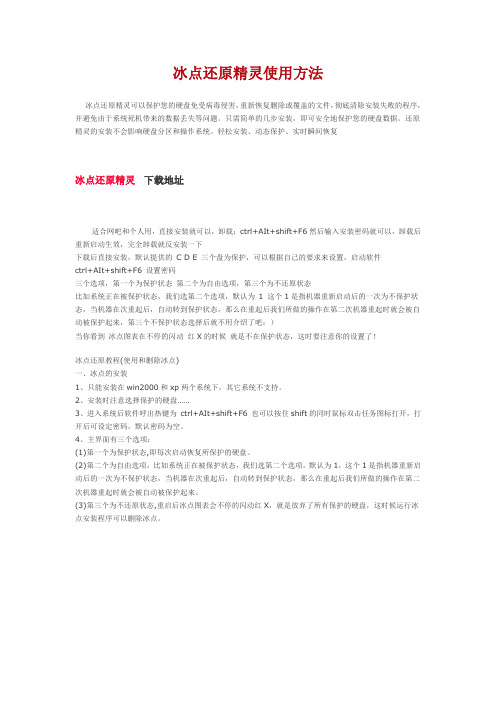
冰点还原精灵使用方法冰点还原精灵可以保护您的硬盘免受病毒侵害,重新恢复删除或覆盖的文件,彻底清除安装失败的程序,并避免由于系统死机带来的数据丢失等问题。
只需简单的几步安装,即可安全地保护您的硬盘数据。
还原精灵的安装不会影响硬盘分区和操作系统。
轻松安装、动态保护、实时瞬间恢复冰点还原精灵下载地址适合网吧和个人用,直接安装就可以,卸载:ctrl+AIt+shift+F6然后输入安装密码就可以,卸载后重新启动生效,完全卸载就反安装一下下载后直接安装,默认提供的 C D E 三个盘为保护,可以根据自己的要求来设置,启动软件ctrl+AIt+shift+F6 设置密码三个选项,第一个为保护状态第二个为自由选项,第三个为不还原状态比如系统正在被保护状态,我们选第二个选项,默认为1 这个1是指机器重新启动后的一次为不保护状态,当机器在次重起后,自动转到保护状态,那么在重起后我们所做的操作在第二次机器重起时就会被自动被保护起来,第三个不保护状态选择后就不用介绍了吧:)当你看到冰点图表在不停的闪动红X的时候就是不在保护状态,这时要注意你的设置了!冰点还原教程(使用和删除冰点)一、冰点的安装1、只能安装在win2000和xp两个系统下,其它系统不支持。
2、安装时注意选择保护的硬盘……3、进入系统后软件呼出热键为ctrl+AIt+shift+F6 也可以按住shift的同时鼠标双击任务图标打开,打开后可设定密码,默认密码为空。
4、主界面有三个选项:(1)第一个为保护状态,即每次启动恢复所保护的硬盘。
(2)第二个为自由选项,比如系统正在被保护状态,我们选第二个选项,默认为1,这个1是指机器重新启动后的一次为不保护状态,当机器在次重起后,自动转到保护状态,那么在重起后我们所做的操作在第二次机器重起时就会被自动被保护起来。
(3)第三个为不还原状态,重启后冰点图表会不停的闪动红X,就是放弃了所有保护的硬盘,这时候运行冰点安装程序可以删除冰点。
- 1、下载文档前请自行甄别文档内容的完整性,平台不提供额外的编辑、内容补充、找答案等附加服务。
- 2、"仅部分预览"的文档,不可在线预览部分如存在完整性等问题,可反馈申请退款(可完整预览的文档不适用该条件!)。
- 3、如文档侵犯您的权益,请联系客服反馈,我们会尽快为您处理(人工客服工作时间:9:00-18:30)。
故障表现:系统托盘无冰点图标显示,用Shife+Ctrl+Alt+F6热键无法呼出冰点设置窗口,X:\Program Files\Faronics\下文件名乱码,文件时间错误,本来仅设置还原C盘,现在全部分区都被保护,我囧!使用工具:winPE启动光盘或者U 盘,我用的是启动U盘,推荐使用老毛桃较新版本。
分析冰点:(相关信息来自网络)冰点在正常安装的情况不会改写主引导扇区,只会在硬盘建立以下文件: 1. X:\Program Files\Faronics\DF5Serv.exe 2. X:\Program
Files\Faronics\_$Df\FrzState2k.exe 3. X:\$Persi0.sys 4.
X:\windows\system32\drivers\DeepFrz.sys 5. X:\windows\system32\LogonDll.dll 文件说明: 1. DF5Serv.exe 冰点的管理和设置程序,加载为系统服务,注册表中加载位置为
“[HKEY_LOCAL_MACHINE\SYSTEM\CurrentControlSet\Services\DF5Serv]” 2. FrzState2k.exe 也是冰点的管理和设置程序,通过前者启动,网上有人说它也是系统托盘中的图标(未经确认)。
3. $Persi0.sys 设置文件,保存了程序用户密码及所保护分区(网上有介绍如何通过这个文件破解冰点)。
4. DeepFrz.sys 冰点内核文件,以驱动的形式加载,注册表中加载位置为
[HKEY_LOCAL_MACHINE\SYSTEM\CurrentControlSet \Services\DeepFrz],最关键的东东,工作于系统最高级,不能被结束,在任务管理器中也看不到,可以用冰刃IceSWord看到它在XP 的内核模块中。
在开机时已接替(过滤监控)了系统的磁盘管理、卷偖存管理、键盘、鼠标,你对硬盘的任何存取操作都已经在冰点的掌握中了,都必须经过它,再传到系统的驱动。
5. LogonDll.dll 是其组件,具体不知道什么作用,是在启动项里。
斩杀步骤:启动winPE后进行如下操作 1. 加载系统盘注册表后,首先删除冰点的系统服务“DF5Serv”和“DeepFrz.sys”,注册表位置
“[HKEY_LOCAL_MACHINE\SYSTEM\CurrentControlSet\Services\DF5Serv]”和“[HKEY_LOCAL_MACHINE\SYSTEM\CurrentControlSet\Services\DeepFrz]” 2. 修改磁盘管理、卷偖存管理、键盘、鼠标驱动注册表项,具体如下 A)磁盘驱动器的键值由
HKEY_LOCAL_MACHINE\SYSTEM\CurrentControlSet\Control\Class\{4D36E967-E325-11CE-BFC1-08002BE10318}\UpperFilters=PartMgr 改回
HKEY_LOCAL_MACHINE\SYSTEM\CurrentControlSet\Control\Class\{4D36E967-E325-11CE-BFC1-08002BE10318}\UpperFilters=DeepFrz PartMgr B)键盘相应键值由
HKEY_LOCAL_MACHINE\SYSTEM\CurrentControlSet\Control\Class\{4D36E96B-E325-11CE-BFC1-08002BE10318}\UpperFilters=DeepFrz kbdclass 改回
HKEY_LOCAL_MACHINE\SYSTEM\CurrentControlSet\Control\Class\{4D36E96B-
E325-11CE-BFC1-08002BE10318}\UpperFilters=kbdclass C)鼠标和其它指针设备相应键值由
HKEY_LOCAL_MACHINE\SYSTEM\CurrentControlSet\Control\Class\{4D36E96F-E325-11CE-BFC1-08002BE10318}\U
pperFilters=DeepFrz mouclass 改回
HKEY_LOCAL_MACHINE\SYSTEM\CurrentControlSet\Control\Class\{4D36E96F-E325-11CE-BFC1-08002BE10318}\UpperFilters=mouclass D)存储卷相应键值由HKEY_LOCAL_MACHINE\SYSTEM\CurrentControlSet\Control\Class\{71A27CDD-812A-11D0-BEC7-08002BE2092F}\UpperFilters=DeepFrz VolSnap 改回
HKEY_LOCAL_MACHINE\SYSTEM\CurrentControlSet\Control\Class\{71A27CDD-812A-11D0-BEC7-08002BE2092F}\UpperFilters=VolSnap (注意:除了
HKEY_LOCAL_MACHINE\SYSTEM\CurrentControlSet键值下,在
HKEY_LOCAL_MACHINE \SYSTEM\ControlSet002和
HKEY_LOCAL_MACHINE\SYSTEM\ControlSet001下都有相同的内容,要全部修改。
) 3. 删除 LogonDll.dll 所在键 DfLogon ,注册表位置
[HKEY_LOCAL_MACHINE\SOFTWARE\Microsoft\Windows
NT\CurrentVersion\Winlogon\Notify\DfLogon] <WinlogonNotify:
DfLogon><LogonDll.dll> 重新启动至硬盘操作系统,冰点还原已被斩杀。
